Registrácia v službe Power BI pomocou novej skúšobnej verzie služby Microsoft 365
Tento článok popisuje alternatívny spôsob zaregistrovania sa do služba Power BI, ak ešte nemáte pracovné alebo školské e-mailové konto.
Nie je možné sa zaregistrovať do služby Power BI so svojou osobnou e-mailovou adresou. Môžete si aj napriek tomu vyskúšať služby Power BI a Fabric so skúšobnou verziou služby Microsoft 365. Počas procesu registrácie do skúšobnej verzie služby Microsoft 365 vytvoríte e-mailové pracovné konto onmicrosoft. Použite toto nové pracovné konto na registráciu do služba Power BI a získanie bezplatnej licencie na fabric alebo licenciu na Power BI Pro. Naďalej používajte toto pracovné konto aj po uplynutí platnosti skúšobnej verzie služby Microsoft 365.
Poznámka
Pri registrácii do tejto bezplatnej skúšobnej verzie musíte použiť kreditnú alebo debetnú kartu. Na konci skúšobného obdobia bezplatnej skúšobnej verzie sa vaše skúšobné predplatné automaticky skonvertuje na platené predplatné. Karta sa fakturuje až do skončenia skúšobnej verzie.
Zaregistrujte si skúšobnú verziu balíka Office v službe Microsoft 365
Zaregistrujte si skúšobnú verziu služby Microsoft 365 na webovej lokalite Microsoft 365. Ak ešte konto nemáte, Microsoft vás prevedie krokmi, ako ho vytvoriť. Keďže komerčné e-mailové kontá, ako napríklad Hotmail a Gmail, nefungujú v službe Microsoft 365, vytvorte si nové konto Microsoft. Toto e-mailové konto vyzerá približne takto zalanb@onmicrosoft.com: .
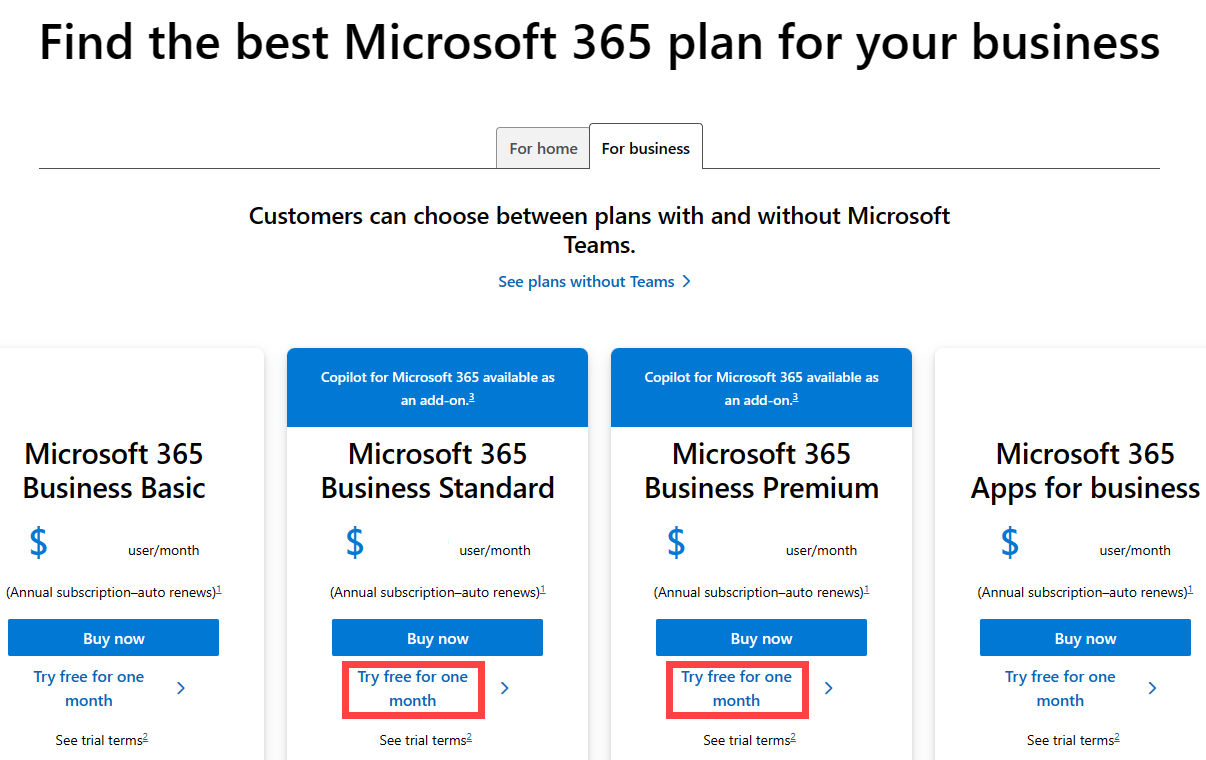
- Ak vyberiete možnosť E5, skúšobná verzia obsahuje službu Power BI Pro. Platnosť 30-dňovej skúšobnej verzie služby Power BI Pro uplynie v rovnakom čase ako platnosť vašej skúšobnej verzie služby Microsoft 365.
- Ak vyberiete možnosť E3, môžete sa zaregistrovať v službe Power BI ako bezplatný používateľ a potom inovovať na službu Premium na používateľa počas 30-dňovej skúšobnej verzie. Ďalšie informácie o službe Premium na používateľa nájdete v téme Power BI Premium na používateľa.
V niektorej z možností služby Microsoft 365 vyberte možnosť Bezplatne vyskúšať na jeden mesiac.
Zadajte počet používateľov, potom vašu e-mailovú adresu a vyberte položku Ďalej.
Ak potrebujete novú e-mailovú adresu, vyberte položku Nastaviť konto.
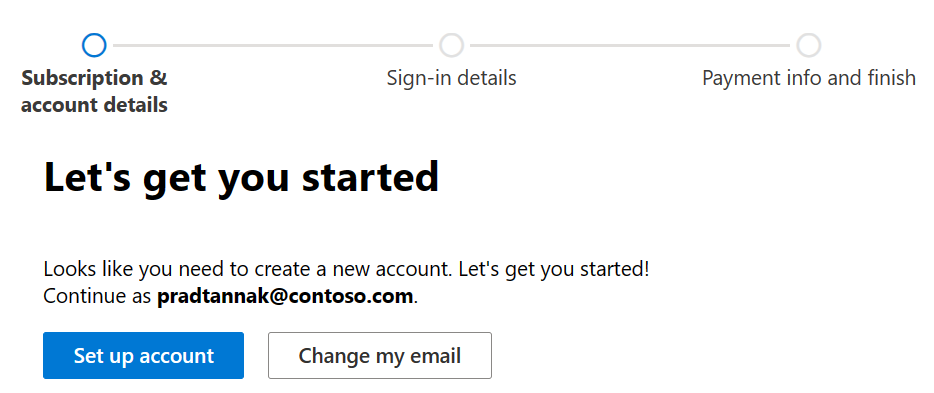
Zadajte podrobnosti o novom konte a potom vyberte položku Ďalej.
Zadajte telefónne číslo, na ktoré môžete získať overovací kód, a vyberte položku Odoslať overovací kód.
Po overení kódu sa v dialógovom okne zobrazí nové meno používateľa a doména, you@yourcompany.onmicrosoft.comnapríklad . Vytvorte heslo a potom vyberte položku Ďalej.
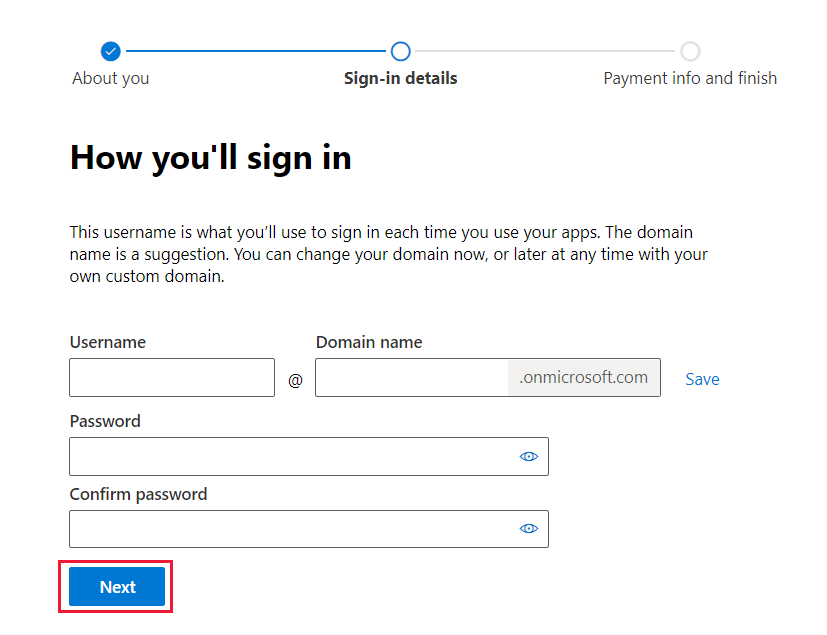
Vyberte požadovaný počet licencií a výberom položky Aktualizovať vypočítajte medzisúčet. Vyberte položku Pridať spôsob platby.
Zadajte platobné informácie a potom vyberte položku Uložiť.
Pomocou nového podnikového konta ste sa zaregistrovali na skúšobnú verziu služby Microsoft 365. Ak ste sa zaregistrovali do služby Microsoft 365 Business Premium, skúšobná verzia zahŕňa službu Power BI Pro. Ak ste sa zaregistrovali do služby Microsoft 365 Business Standard, pomocou nového obchodného konta sa môžete zaregistrovať do skúšobnej verzie služba Power BI ako jednotlivec.
Dôležité aspekty
Ak máte problémy pri prihlasovaní pomocou nových poverení konta, skúste použiť súkromnú reláciu prehliadača.
Keď použijete tento spôsob registrácie, vytvoríte nového nájomníka organizácie a stanete sa jeho správcom. Ďalšie informácie nájdete v téme Čo je spravovanie služby Power BI? Do nájomníka môžete pridať nových používateľov a potom s nimi zdieľať položky, ako je popísané v dokumentácii pre správcov služby Microsoft 365.
Ak chcete používať e-mail s týmto novým podnikovým kontom, povoľte e-mail pre svoje nové konto v Outlooku. Prípadne môžete získať prístup k svojmu e-mailu microsoftu tak, že prejdete na prihlasovaciu stránku konta Microsoft a zadáte svoju e-mailovú adresu a heslo. Ak máte povolenia správcu, použite portál služby Microsoft 365 a vyberte položku Spravovanie na aktualizáciu e-mailu alebo pridanie alternatívnej e-mailovej adresy.
Súvisiaci obsah
- Čo je spravovanie služby Power BI?
- Licencovanie služby Power BI vo vašej organizácii
- Registrácia jednotlivcov do služby Power BI
Máte ďalšie otázky? Spýtajte sa Komunita Power BI
Pripomienky
Pripravujeme: V priebehu roka 2024 postupne zrušíme službu Problémy v službe GitHub ako mechanizmus pripomienok týkajúcich sa obsahu a nahradíme ju novým systémom pripomienok. Ďalšie informácie nájdete na stránke: https://aka.ms/ContentUserFeedback.
Odoslať a zobraziť pripomienky pre